Ta bort ett möte från din Outlook kalender när mötet inte är nödvändigt och du vill informera mötesdeltagare om att mötet har ställts in.
Obs! Du kan bara avboka möten som du har organiserat. Om du har bjudits in till ett möte som du vill ta bort från kalendern läser du Ta bort ett möte.
-
Växla till kalendern och leta reda på mötet.
-
Dubbelklicka på mötet för att öppna det.
-
Klicka på Avboka möte i menyfliksområdet.

-
Mötesformuläret ändras till ett mötesavbokningsformulär. Skriv ett meddelande så att deltagarna vet att mötet har ställts in. Det är inte nödvändigt, men det hjälper till att undvika förvirring.
-
Klicka på Skicka annullering.
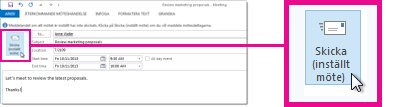
Mötet, inklusive dagordningar, anteckningar och bifogade filer, tas bort från Outlook.
Endast mötesorganisatören – personen som skickar en mötesförfrågan – kan skicka en mötesuppdatering eller en avbokning.
Om du vill avboka ett eller alla möten som ingår i en återkommande serie läser du Avboka alla framtida möten i en serie.










